Cara mencadangkan profil browser Brave

Panduan lengkap untuk mencadangkan dan memulihkan profil pengguna di browser Brave dengan langkah-langkah yang jelas dan aman.
Tema Kabinet GTK adalah tema GTK modern yang indah untuk desktop Linux. Ini mengambil inspirasi dari banyak tema GTK gaya datar di Linux (seperti Adapta, Materia, dll), dan menambahkan aksen warna baru seperti biru, oranye, dan hijau. Dalam panduan ini, kami akan menunjukkan cara membuatnya bekerja di Linux.
Mengunduh Kabinet GTK
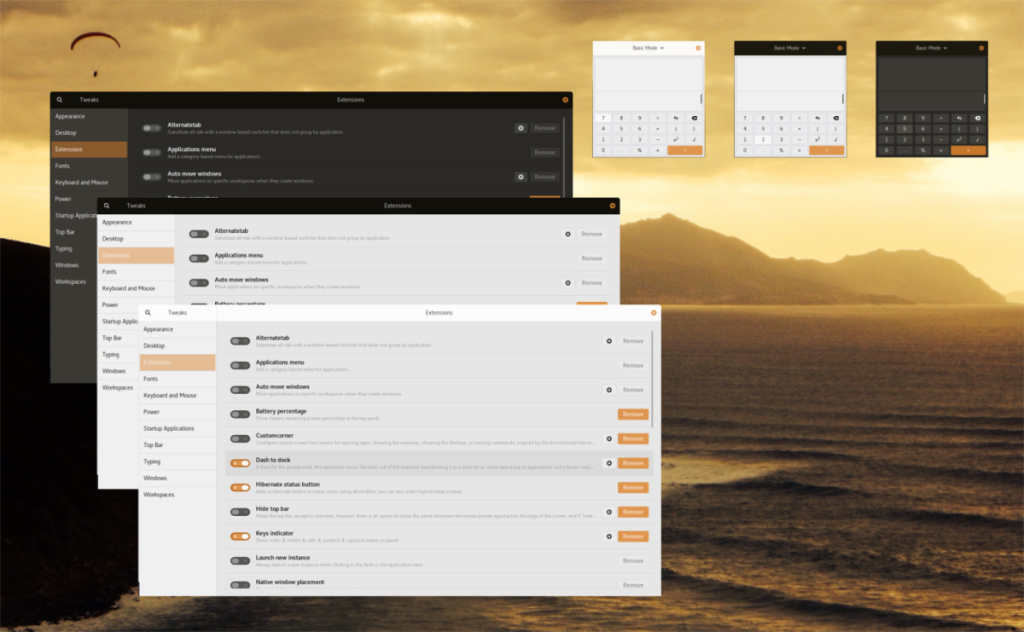
Pengembang Kabinet menyimpannya di Gnome-look.org . Untuk mendapatkannya, buka halaman tema Kabinet GTK di sini . Setelah berada di halaman tema, cari tab "File", dan klik dengan mouse.
Ada banyak unduhan yang tersedia untuk tema Kabinet GTK, dan tersedia dalam banyak warna unik. Untuk mendapatkan tema Kabinet GTK, yang ingin Anda gunakan ke PC Anda, cari tombol unduh biru di kolom “DL”, dan klik dengan mouse. Setelah Anda mengkliknya dengan mouse, jendela pop-up akan muncul di layar. Dari sana, klik "Unduh", dan file akan disimpan ke PC Linux Anda.
Setelah Anda mengunduh tema Kabinet GTK ke komputer Anda, lanjutkan ke bagian panduan berikutnya untuk mempelajari cara mengekstrak file tema ke sistem Linux Anda.
Mengekstrak Kabinet GTK
Tema Kabinet GTK, seperti banyak tema GTK lainnya untuk Linux, hadir dalam arsip TarXZ. Sebelum kita dapat membahas cara mengatur tema di sistem Linux Anda, kita harus membahas cara mengekstrak file TarXZ.
Untuk mengekstrak file Cabinet GTK TarXZ di komputer Anda, Anda harus menggunakan perintah tar di terminal. Untuk membuka jendela terminal dengan menekan Ctrl + Alt + T atau Ctrl + Shift + T pada keyboard. Setelah jendela terminal terbuka, gunakan perintah tar untuk mengekstrak arsip tema yang Anda unduh.
Kabinet Hijau Tua
cd ~/Downloads tar xvf Cabinet-Dark-Green.tar.xz
Kabinet Hijau Gelap
cd ~/Downloads tar xvf Cabinet-Darker-Green.tar.xz
Kabinet Hijau Muda
cd ~/Downloads tar xvf Cabinet-Light-Green.tar.xz
Kabinet Biru Tua
cd ~/Downloads tar xvf Cabinet-Darker-Blue.tar.xz
Kabinet Oranye Muda
cd ~/Downloads tar xvf Cabinet-Light-Orange.tar.xz
Kabinet Oranye Gelap
cd ~/Downloads tar xvf Cabinet-Dark-Orange.tar.xz
Kabinet Oranye Gelap
cd ~/Downloads tar xvf Cabinet-Darker-Orange.tar.xz
Kabinet Biru Muda
cd ~/Downloads tar xvf Cabinet-Light-Blue.tar.xz
Kabinet Biru Tua
cd ~/Downloads tar xvf Cabinet-Dark-Blue.tar.xz
Setelah file tema Anda diekstraksi ke folder "Unduhan" di PC Linux Anda, Anda dapat menghapus file TarXZ dari PC Anda. Untuk menghapusnya, gunakan perintah rm berikut di terminal.
rm Kabinet-*.tar.xz
Setelah menghapus tema Kabinet GTK dari sistem Linux Anda, lanjutkan ke bagian instalasi panduan untuk mempelajari cara menginstal tema Kabinet GTK di Linux.
Pasang Kabinet GTK
Tema Kabinet GTK memiliki beberapa metode instalasi di Linux. Metode instalasi pertama untuk tema ini adalah pengguna tunggal, yang membuatnya hanya pengguna yang menyiapkan tema yang memiliki akses ke sana. Metode instalasi kedua adalah seluruh sistem, yang memungkinkan pengguna untuk berbagi tema yang diinstal dengan setiap pengguna di sistem, bukan hanya orang yang menginstalnya.
Dalam panduan ini, kita akan membahas cara memasang Kabinet dengan dua cara, sehingga Anda bisa mendapatkan hasil maksimal darinya. Untuk memulai instalasi, buka jendela terminal dengan menekan Ctrl + Alt + T atau Ctrl + Shift + T pada keyboard. Setelah itu, ikuti petunjuk instalasi baris perintah di bawah ini yang sesuai dengan gaya instalasi yang ingin Anda lakukan.
Instalasi pengguna tunggal
Untuk menginstal tema Kabinet GTK dalam mode pengguna tunggal, mulailah dengan membuat folder baru bernama “.themes”. Folder ini adalah tempat file tema Kabinet GTK harus pergi jika Anda memilih untuk menginstal tema dalam mode pengguna tunggal. Menggunakan perintah mkdir , buat folder baru.
mkdir -p ~/.themes
Setelah membuat folder baru, gunakan perintah CD untuk memindahkan sesi terminal dari direktori home (~) ke direktori "Unduhan" tempat file tema Kabinet GTK berada.
cd ~/Downloads
Setelah berada di dalam direktori "Unduhan", penginstalan dapat dimulai. Menggunakan perintah mv , tempatkan file tema Cabinet GTK ke dalam .themesdirektori baru .
mv Cabinet-*/ ~/.themes
Instalasi di seluruh sistem
Untuk memulai penginstalan tema Kabinet GTK dalam mode seluruh sistem, gunakan perintah CD untuk memindahkan terminal ke direktori "Unduhan".
cd ~/Downloads
Dengan sesi terminal di dalam direktori "Unduhan", naikkan akun pengguna Anda ke root menggunakan perintah Sudo -s .
sudo -s
Terakhir, instal file tema Cabinet GTK ke direktori /usr/share/themes/ menggunakan perintah mv .
mv Cabinet-*/ /usr/share/themes/
Mengaktifkan Kabinet GTK
Anda baru saja selesai menginstal tema Kabinet GTK di PC Linux Anda, tetapi proses pengaturannya belum selesai. Anda masih perlu mengaktifkan Kabinet sebagai tema GTK default Anda. Untuk melakukan itu, buka "Pengaturan" dan cari "Tampilan" atau "Tema." Kemudian, ubah tema GTK default menjadi "Kabinet" untuk menggunakannya.
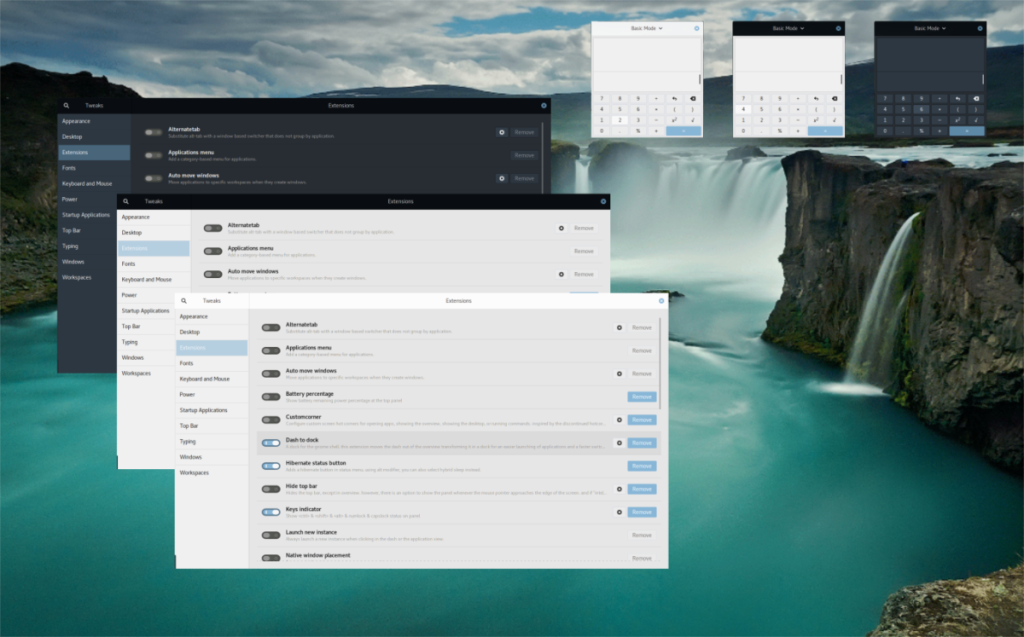
Jika Anda tidak tahu cara mengubah tema GTK default di PC Linux Anda, jangan khawatir! Kami dapat membantu! Lihat tautan dalam daftar di bawah ini untuk mempelajari cara mengubah tema default di desktop Linux Anda.
Panduan lengkap untuk mencadangkan dan memulihkan profil pengguna di browser Brave dengan langkah-langkah yang jelas dan aman.
Pelajari cara menginstal Linux Lite, sistem operasi berbasis Ubuntu yang ringan dengan antarmuka XFCE4.
Jika Anda menggunakan banyak PPA di PC Ubuntu dan baru saja meningkatkan ke Ubuntu 20.04, Anda mungkin memperhatikan bahwa beberapa PPA Anda tidak berfungsi, karena
Baru mengenal Linux dan ingin menambahkan musik Anda ke Rhythmbox tetapi tidak yakin bagaimana melakukannya? Kami dapat membantu! Ikuti panduan ini saat kami membahas cara mengatur
Apakah Anda perlu mengakses PC atau Server Ubuntu jarak jauh dari PC Microsoft Windows Anda? Tidak yakin tentang bagaimana melakukannya? Ikuti bersama dengan panduan ini saat kami tunjukkan kepada Anda
Apakah Anda menggunakan browser web Vivaldi sebagai driver harian Anda di Linux? Apakah Anda mencoba mencari cara untuk mencadangkan pengaturan browser Anda untuk penyimpanan yang aman? Kami
Cara Mengunduh Podcast Dari Terminal Linux Dengan Podfox
Cara Menemukan File Duplikat Dan Membersihkannya Di Linux Dengan FSlint
Apakah Anda membutuhkan klien podcast yang bagus dan elegan untuk desktop Linux Anda? Jika demikian, Anda perlu mencoba CPod. Ini adalah aplikasi kecil yang ramah yang membuat mendengarkan
TuxGuitar adalah alat pembuat musik open-source. Dengan itu, pengguna dapat membuat dan mengedit tabulasi gitar mereka sendiri. Dalam panduan ini, kita akan membahas bagaimana caranya








